U盘作为我们日常生活和工作中常用的移动存储工具,凭借其便捷性和大容量成为了文件存储的理想选择。U盘数据丢失的情况也时有发生。无论是由于误删文件、格式化、U盘损坏还是病毒感染,数据丢失都可能给我们带来不小的困扰。因此,如何快速、有效地恢复U盘中的数据,尤其是使用免费的数据恢复软件,成为了许多人急需解决的问题。
U盘数据丢失的常见原因
在探讨如何恢复U盘数据之前,了解数据丢失的常见原因有助于我们防患于未然,并为恢复过程做准备。以下是导致U盘数据丢失的一些常见原因:
误删文件:用户在清理文件时,可能一不小心删除了重要的文件,尤其是Shift+Delete的操作,会使文件直接从系统中永久删除,无法通过回收站恢复。
格式化错误:有时候,用户可能无意中格式化了U盘,导致整个U盘的数据被清空。格式化后,文件表被重置,但数据在物理存储上并未立即被覆盖,因此有机会恢复。
病毒感染:U盘插入受病毒感染的电脑时,可能会导致文件被隐藏、损坏或删除,严重时甚至会让U盘中的数据完全丢失。
U盘损坏:由于U盘经常插拔或者受到物理损伤,可能会导致文件无法正常读取或U盘无法识别,这也会导致数据丢失。
数据恢复的基本原理
当U盘中的文件丢失时,实际上这些文件并没有真正从存储介质中消失。系统只是标记这些数据为“可覆盖”,意味着在新的数据写入之前,这些文件依然存在并可以恢复。这就是为什么在数据丢失后,建议立即停止使用U盘,以防新的数据写入覆盖丢失的数据,从而使恢复更加困难。
免费U盘数据恢复软件推荐
市面上有许多专业的U盘数据恢复软件,既有收费的,也有免费的。对于大多数用户而言,免费的数据恢复工具完全可以满足日常的需求。以下是几款功能强大且免费的U盘数据恢复软件推荐:
1.Recuva

Recuva是由著名的Piriform公司开发的一款免费的文件恢复工具。它不仅支持恢复U盘丢失的文件,还可以从硬盘、SD卡等存储设备中恢复丢失的文件。
主要特点:
支持从多种设备恢复数据,如U盘、硬盘、SD卡等。
操作简单,用户友好界面适合普通用户使用。
可以恢复包括照片、文档、视频等多种格式的文件。
提供深度扫描功能,可以更彻底地搜索和恢复已删除的文件。
使用场景:适合那些因误删文件或格式化U盘导致数据丢失的用户,特别是想恢复常见文件类型(如图片、文档)的情况。
2.EaseUSDataRecoveryWizardFree
EaseUSDataRecoveryWizardFree是一款功能强大的数据恢复软件,提供免费版本,可以恢复U盘、硬盘、SSD等存储设备上的数据。尽管免费版有恢复数据量的限制,但对于小规模的数据丢失完全够用。
主要特点:
支持恢复删除、格式化、分区丢失等情况导致的数据丢失。
界面友好且操作步骤简便,适合新手用户。
支持恢复多种文件格式,包括文档、图片、音频、视频等。
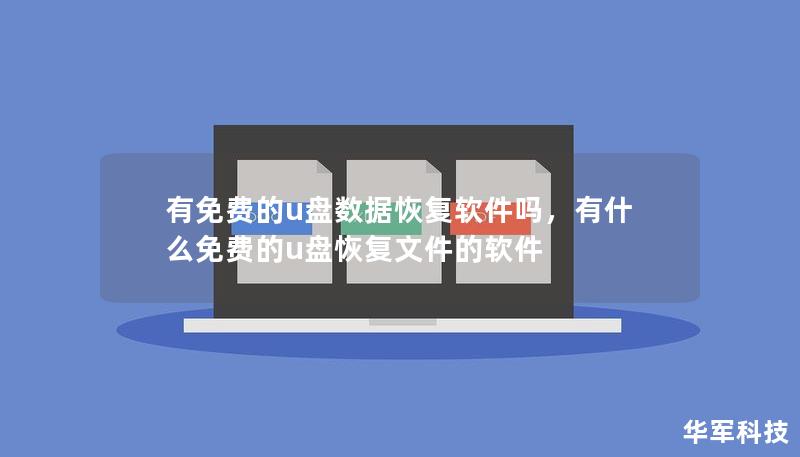
具备预览功能,用户可以在恢复前先查看文件内容。
使用场景:适合那些需要恢复大量文件类型,并且希望快速找到丢失数据的用户。虽然有数据量限制,但大多数情况下可以满足一般需求。
3.DiskDrill
DiskDrill是一款知名的跨平台数据恢复软件,支持Windows和Mac系统。其免费版本能够恢复500MB以内的数据,适合小规模的数据恢复需求。DiskDrill支持从U盘、硬盘、SD卡等存储设备恢复多种类型的文件。
主要特点:
支持深度扫描,能够从已损坏的文件系统中恢复数据。
可恢复多种文件格式,包括视频、图片、文档等。
提供数据保护功能,可帮助用户避免进一步的数据丢失。
友好的操作界面,支持简单的拖放操作。
使用场景:对于那些数据量较少,但需要进行深度恢复的用户,DiskDrill是一个理想的选择。
4.PhotoRec
PhotoRec是一款免费、开源的文件恢复软件,虽然名字中带有“Photo”,但它不仅仅局限于照片的恢复,还可以恢复文档、视频、压缩文件等多种文件类型。它的主要优势在于支持多种文件系统格式和设备,包括U盘、硬盘、CD-ROM等。
主要特点:
支持超过400种文件格式的恢复。
适用于多种操作系统,包括Windows、Mac、Linux等。
完全免费且无数据恢复限制。
提供详细的恢复日志,便于用户分析和确认恢复的文件。
使用场景:适合那些有较为复杂数据恢复需求的用户,特别是在多操作系统环境下使用U盘的用户。由于它支持多种设备和文件格式,非常适合技术水平较高的用户。
5.TestDisk
TestDisk是一款与PhotoRec配套的开源工具,专注于修复丢失的分区表以及重建引导扇区。虽然它不具备PhotoRec那样的多文件格式恢复功能,但在恢复分区和修复损坏文件系统方面表现出色。
主要特点:
能够恢复丢失的分区并修复损坏的文件系统。
支持多种文件系统格式,如FAT、NTFS、ext2等。
免费开源,无功能限制。
提供命令行操作,适合具备一定技术背景的用户。
使用场景:适合那些因为分区丢失导致U盘无法访问或U盘文件系统损坏的情况。对于有技术背景的用户,TestDisk的强大功能可以帮助恢复分区数据。
如何选择适合自己的恢复软件?
当面对多种免费数据恢复软件时,如何选择最适合自己的工具呢?我们建议从以下几个方面考虑:
数据丢失的情况:如果只是单纯的文件误删,Recuva和EaseUSDataRecoveryWizard这样的工具就足够了。如果U盘分区丢失或文件系统损坏,TestDisk和DiskDrill可能更适合。
恢复数据的量:一些免费软件有数据恢复量的限制,比如DiskDrill和EaseUS的免费版有500MB或2GB的限制。如果你丢失的数据量较大,可能需要选择PhotoRec等无恢复限制的工具。
技术水平:对于不具备技术背景的用户,操作简单的工具如Recuva和EaseUSDataRecoveryWizard更容易上手。而如果你是技术达人,可以尝试TestDisk和PhotoRec这些功能更强大但操作复杂的工具。
小结
U盘数据丢失虽然常见,但并非无法解决。借助这些免费的数据恢复软件,大部分情况下我们都能成功找回丢失的数据。无论是误删、格式化,还是分区丢失,只要及时采取措施并选择合适的工具,就能大大提高数据恢复的成功率。
最终,预防数据丢失永远是最好的解决方案。养成定期备份重要文件的好习惯,才能在未来避免不必要的损失。
上一篇:优盘硬盘数据恢复,数据恢复u盘










